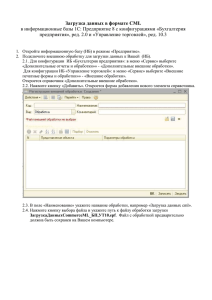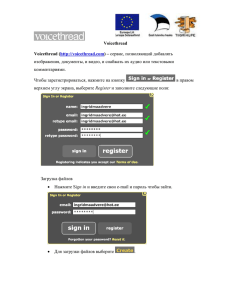Программа расчета массы газового огнетушащего вещества
реклама
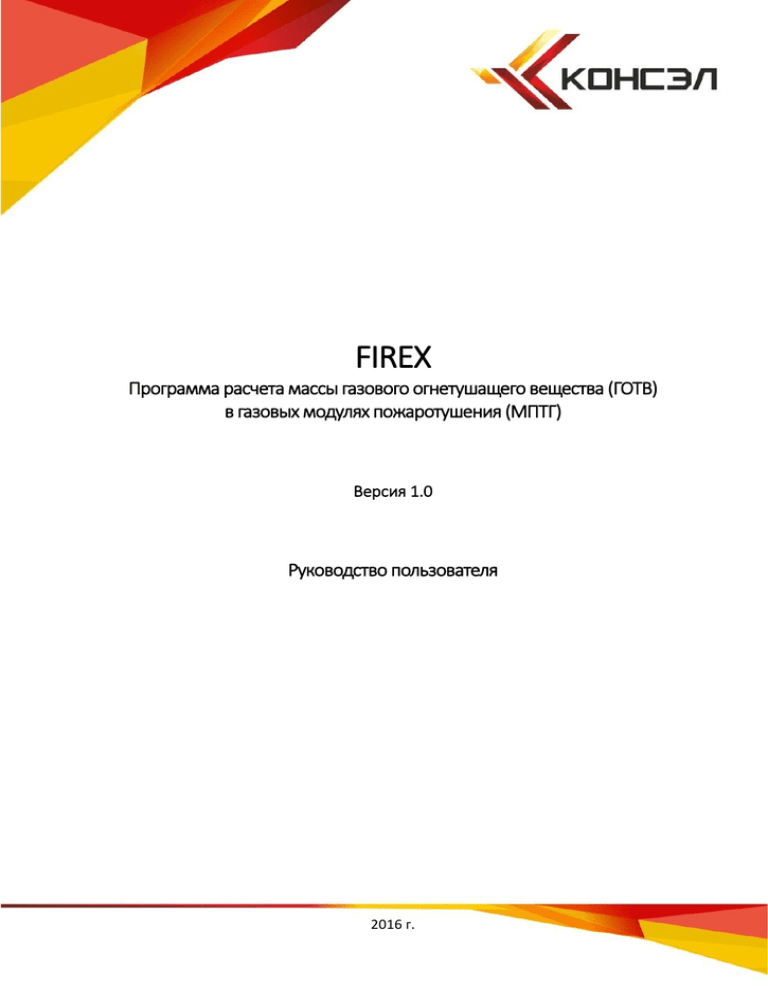
FIREX Программа расчета массы газового огнетушащего вещества (ГОТВ) в газовых модулях пожаротушения (МПТГ) Версия 1.0 Руководство пользователя 2016 г. Оглавление 1. Общие положения .................................................................................................... 3 2. Системные требования............................................................................................. 3 3. Установка, обновление и удаление программы .................................................... 4 3.1. Установка программы ........................................................................................ 4 3.2. Обновление программы ..................................................................................... 4 3.3. Удаление программы.......................................................................................... 4 4. Создание нового расчета ......................................................................................... 5 4.1. Страница «Информация о расчете» .................................................................. 5 4.2. Страница «Исходные данные» .......................................................................... 6 4.3. Страница «Параметры зон» ............................................................................... 8 4.4. Страница «Результат расчета» ........................................................................ 10 5. Печать и экспорт ..................................................................................................... 11 6. Сохранение и открытие файла расчета ................................................................ 16 6.1. Сохранение файла расчета ............................................................................... 16 6.2. Открытие файла расчета .................................................................................. 16 7. Выход из программы .............................................................................................. 16 FIREX 1.0 – Руководство пользователя 1. Общие положения Настоящая программа предназначена для автоматизированного расчета автоматических установок газового пожаротушения (далее АУГП) в которых применяются модули газового пожаротушения (далее модули) производства компании ТОО «Консэл». Расчеты выполняются в соответствии со СНиП РК 2.02-15-2003 (Пожарная автоматика зданий и сооружений). С помощью данной программы выполняются следующие виды расчётов: расчёт массы газового огнетушащего вещества (далее ГОТВ); расчёт площади проёма для сброса избыточного давления в защищаемом помещении при подаче ГОТВ. Настоящее руководство не является пособием по проектированию АУГП и предназначено для специалистов, обладающих достаточными знаниями в этой области. ТОО «Консэл», как организация – разработчик программы, оставляет за собой право вносить изменения и дополнения в текущую версию программы без предварительного уведомления. Последняя версия и информация об обновлениях размещаются на сайте konsel.kz. 2. Системные требования Минимальные системные требования: Процессор: Pentium® с тактовой частотой 400 MГц или аналогичный процессор (рекомендуется Pentium® с тактовой частотой 1ГГц или аналогичный процессор); ОЗУ: не менее 96 МБ (рекомендуется 256 МБ и более); Жесткий диск: не менее 20 МБ доступного дискового пространства. Поддерживаемые операционные системы (далее ОС): Windows XP, Windows Vista, Windows 7, Windows 8, Windows 8.1, Windows 10. FIREX 1.0 – Руководство пользователя 3. Установка, обновление и удаление программы 3.1. Установка программы Для установки программы выполните следующие действия: Зайдите на сайт konsel.kz в раздел «Программа FIREX». Запустите скачивание установочного файла, кликнув мышью на соответствующей ссылке, и сохраните файл в любом месте на компьютере. Запустите на выполнение скаченный файл (по умолчанию - «setup.exe»). Далее следуйте указаниям программы установки. После окончания установки программа может быть запущена из меню «Пуск» или через ярлык на рабочем столе. 3.2. Обновление программы Обновление программы происходит в полуавтоматическом режиме: При каждом запуске программа автоматически проверяет наличие новой версии. Если обнаружена новая версия, программа предложит пользователю ее установить. Если пользователь согласен, то происходит обновление программы. Если пользователь отказывается от установки новой версии, то запускается текущая версия программы. Через некоторое время пользователю снова будет предложено установить новую версию. Установка обязательных обновлений происходит в автоматическом режиме, т.е. без вопросов пользователю. 3.3. Удаление программы Для удаления программы выполните следующие действия: Откройте Панель управления. Выберите «Установка и удаление программ» (в зависимости от версии операционной системы он может называться иначе, например, «Удаление программы»). В списке установленных программ найдите программу «FIREX». Нажмите «Удалить» (может называться «Удалить/Изменить). В открывшемся окне «Обслуживание FIREX» выберите пункт «Удаление приложения с этого компьютера» и нажмите кнопку «ОК». FIREX 1.0 – Руководство пользователя 4. Создание нового расчета После запуска программы можно сразу приступать к заполнению полей данных. Если поля данных содержат информацию другого расчета, то для их очистки нужно выбрать пункт меню «Файл – Создать» или нажать сочетание клавиш «Ctrl–N». Далее заполните данные на всех страницах, перемещаясь между ними с помощью кнопок «Вперед» и «Назад», или выбирая непосредственно нужную страницу. Имейте ввиду, что при перемещении на страницу, следующую за текущей, программа проверяет корректность заполнения полей текущей страницы. В случае, если не заполнены обязательные для заполнения поля, или введенные данные не корректны, программа уведомит об этом и не допустит переход на следующую страницу. Переход на страницу, предшествующую текущей, возможен и при незаполненных полях текущей страницы. 4.1. Страница «Информация о расчете» FIREX 1.0 – Руководство пользователя Заполните следующие текстовые поля: Наименование объекта; Адрес объекта (не обязательно); Защищаемое помещение (не обязательно); Заказчик расчета (не обязательно); Номер договора (не обязательно); Исполнитель расчета (не обязательно); Дополнительная информация (не обязательно); Информация из полей «Наименование объекта» и «Расчет выполнил» (если заполнено) будет использоваться для имени файла расчета, предлагаемого поумолчанию. 4.2. Страница «Исходные данные» FIREX 1.0 – Руководство пользователя Заполните следующие поля: Марка ГОТВ. Значение выбирается из выпадающего списка: o Хладон 125; o Хладон 227еа; Высота над уровнем моря, м; Ограничение – от -150 до 2500. Температура в помещение минимальная, Tmin, °С; Ограничение – от 50 до 100. Объем трубопроводной разводки, Vтр, м3 (значение вводится опционально, при указании пользователем потребности в нем); Ограничение – больше 0. Количество защищаемых зон. Значение выбирается из выпадающего списка: o 1; o 2; o 3; Наименования защищаемых зон (не обязательно, по-умолчанию зонам будут присвоены следующие наименования: Зона 1, Зона 2, Зона 3); FIREX 1.0 – Руководство пользователя 4.3. Страница «Параметры зон» Страница содержит подстраницы по количеству зон, заданному в поле «Количество защищаемых зон» на странице «Исходные данные». Каждая подстраница содержит поля данных по одной зоне. Для каждой зоны заполните следующие поля: Площадь, Sp, м2; Ограничение – больше 0; Высота, Н, м; Ограничение – больше 0; Огнетушащая концентрация, Сн, % (об); Ограничение – больше 0 до 100; Площадь постоянно открытых проемов, Sпр, м2; Ограничение – от 0; FIREX 1.0 – Руководство пользователя Расположение постоянно открытых проемов. Значение выбирается из выпадающего списка: o в верхней (0,8–1,0Н) зоне; o в нижней (0–0,2Н) зоне; o в нижней и верхней зоне; o равномерно; Коэффициент, учитывающий вид горючего материала, К4. Значение выбирается из следующего списка: o 1 – для тушения пожаров класса А, В, С согласно ГОСТ 27331 и электрооборудования под напряжением, за исключением подкласса А₁ o 1,2 – для других пожаров подкласса А₁ o 1,3 – для тушения бумаги, гофрированной бумаги, картона, тканей и т.п. в кипах, рулонах или папках А₁ o 2,25 – для помещений с этими же материалами, в которые исключен доступ пожарных после окончания работы АУГП А₁ Предельно допустимое избыточное давление, Pпр, Мпа FIREX 1.0 – Руководство пользователя 4.4. Страница «Результат расчета» Страница содержит результаты расчета. По-умолчанию флаг «Автоподбор» установлен. В этом случае значения полей «Коэффициент заполнения модуля (заданный)» и «Тип модулей» подбираются программой автоматически исходя из следующих принципов: Коэффициент заполнения модуля (заданный) устанавливается равным 0,75 – для Хладона 125 и 0,9 – для Хладона 227еа. Тип модулей подбирается так, чтобы поместить рассчитанное количество ГОТВ в минимальное количество модулей. Для того, чтобы установить значение этих полей вручную, нужно снять галочку флага «Автоподбор». FIREX 1.0 – Руководство пользователя Значение поля «Коэффициент заполнения модуля (заданный)» выбирается из выпадающего списка. Значения в выпадающем списке находятся в промежутке от 0,3 до 0,9 – для Хладона 125, и от 0,3 до 1,1 – для Хладона 227еа. Значения поля «Тип модулей» выбирается из выпадающего списка. Значения в выпадающем списке следующие: o o o o o o o o o МПТГ-(С)-20 FIREX – только если в расчете одна зона; МПТГ-(С)-30 FIREX – только если в расчете одна зона; МПТГ-65-40 FIREX МПТГ-65-50 FIREX МПТГ-65-70 FIREX МПТГ-65-80 FIREX МПТГ-65-90 FIREX МПТГ-65-100 FIREX МПТГ-65-120 FIREX 5. Печать и экспорт Для печати или экспорта результата расчета выберите пункт меню «Файл – Печать и экспорт» или нажмите сочетание клавиш «Ctrl-P». Откроется окно «FIREX-Расчет», содержащее печатную форму расчета. В верхней части окна расположена панель инструментов, содержащая следующие элементы: кнопки навигации по страницам печатной формы; кнопка «Печать»; кнопка «Разметка страницы»; кнопка «Параметры страницы»; кнопка «Экспорт»; поле «Масштаб». FIREX 1.0 – Руководство пользователя FIREX 1.0 – Руководство пользователя FIREX 1.0 – Руководство пользователя Для вывода расчета на принтер нажмите кнопку «Печать». В открывшемся диалоговом окне выберите нужный принтер и нажмите кнопку «Печать». FIREX 1.0 – Руководство пользователя Для экспорта расчета нажмите кнопку «Экспорт», в выпавшем списке выберите формат экспортного файла. В открывшемся диалоговом окне задайте имя файла и нажмите кнопку «Сохранить». FIREX 1.0 – Руководство пользователя 6. Сохранение и открытие файла расчета 6.1. Сохранение файла расчета Для того, чтобы сохранить данные расчета в файл на диске, выберите пункт меню «Файл - Сохранить» или нажмите сочетание клавиш «Ctrl-S». Если расчет уже сохранялся, или если расчет был загружен из файла, то программа не запрашивает имя файла для сохранения. Если данный расчет ранее не сохранялся, то откроется диалоговое окно выбора файла для сохранения. Программа автоматически генерирует имя файла, используя информацию из полей «Наименование объекта» и «Защищаемое помещение» (в случае, если оно не заполнено, то из полей «Заказчик расчета» и «Расчет выполнил»), а также текущих даты и времени. Предложенное программой имя можно изменить. Для файлов расчета используется расширение «frx». Для повторного сохранения данных расчета в другом файле, выберите пункт меню «Файл - Сохранить как…». 6.2. Открытие файла расчета Для того, чтобы открыть ранее сохраненный файл расчета, выберите пункт меню «Файл – Открыть» или нажмите сочетание клавиш «Ctrl-O». Если в этот момент поля содержат данные другого расчета, то программа задаст вопрос, нужно ли сохранить данные текущего расчета перед открытием нового. Выберите нужный вариант ответа. После этого откроется диалоговое окно выбора файла. Выберите нужный файл с расширением «frx» и нажмите кнопку «Открыть». 7. Выход из программы Для того, чтобы выйти из программы, выберите пункт меню «Файл – Выход» или нажмите кнопку «Выход» на форме. Если в этот момент поля содержат данные расчета, то программа задаст вопрос, нужно ли сохранить данные текущего расчета перед выходом из программы. Выберите нужный вариант ответа. FIREX 1.0 – Руководство пользователя